使用图片模拟三维空间运动(EDIUS篇)
很多情况下我们手头的资料可能仅有图片,往往会通过缓缓放大、平移来为画面增加些动态而避免呆板。但是如何进一步增强表现力?某某款插件?其实完全不必,只使用EDIUS内置的一个简简单单视频布局(配合Photoshop)就足以让这张图片展现出原先没有的第三个维度。
原始素材是网上找的一张上海弄堂的照片。当然,你也可以翻找出你所热恋家乡的特色建筑来完成制作。

普通的整体缩放效果很常见,我们想要做出更好的三维推进效果,就需要模拟出“视差”。立体3d的制作人员往往会熟悉这个术语,其实2d画面一样有视差——就行进而言,近处的物体向我们推进快,而远处物体向我们推进得慢(运动视差)。对,思路就是对画面进行分层。
这个实例中,最终我分了6层(其实是5个层次,左墙和右墙从物理位置上来说是最先一层,但是实际制作方便而分开处理),从时间线轨道的名称应该可以一目了然分层的元素。中间隐去的两层是增加画面趣味性的小元素,可以先不管。

进入Photoshop,对画面由远及近的顺序进行分层。这个过程土气点叫抠图,洋气点叫rotoscope,属于制作特效的基础工序(当然,工序不同,没有高低一说)。除了一些必要的软件使用技术之外,需要的就是耐心、耐心,还有耐心了。虽然EDIUS自带了手绘遮罩工具,但是对于单幅画面来讲,PS就是毋容置疑的最佳选择,没有之一。套索、钢笔路径、通道、遮罩……一众工具齐全。
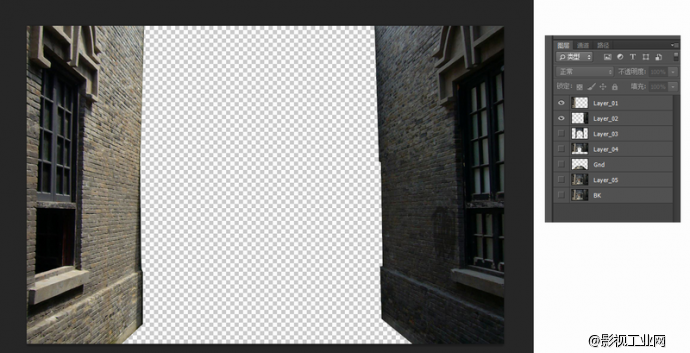
将分完层的图片再次按照空间顺序排列在EDIUS时间线上。
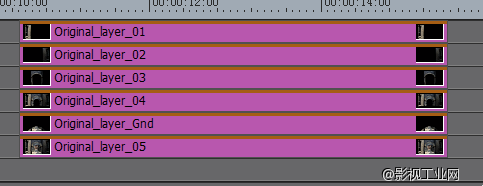
按照先前的思路进行分层缩放。比如第一层次,相同时间内Z轴运动是0~-150(记得打开3D运动模式),第二层次就是0~-100,第三层次0~-90等等,由近及远减少。
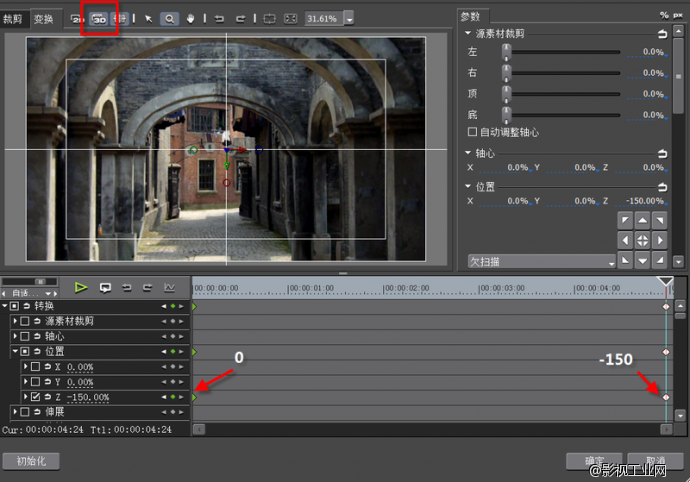
我并没有在视频布局上直接进行运动关键帧的设置,而是在新加的“转换”滤镜上做动作。找不到的朋友请将EDIUS升级到7.3以上。为何要多放一个滤镜?当时制作时并没有什么特别的理由,可能是出于后期制作特有的思维方式:“转换”滤镜负责运动制作,若有什么需要修补,可以在一个
“干净”的视频布局工具中处理,而不会互相干扰影响。虽然EDIUS没有节点型的操作方式,但是你依然可以把它想象成从上依次计算的节点型计算(实际上在特效面板中,它的确是从上往下进行效果的计算)。

这样很快就发现了问题:由于各层运动速度不同,出现了“断层”。而另一个问题是:由于各层来自同一画面,“拉开”后自然出现了内容的重复。
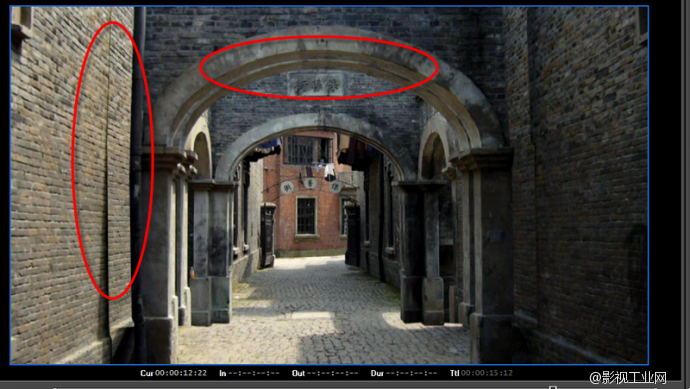
解决第一个问题:在“转换”上方的视频布局中进行处理。将出现断层的墙面旋转一定角度(匹配画面),并且在自身x轴上设置关键帧,始终去拼合墙体,不让断层出现。

这个问题的解决印证了开始使用两个滤镜处理的必要性,因为在EDIUS的同一个滤镜工具中根本没有世界坐标和自身坐标轴,放在一起制作势必造成最后的混乱。
解决第二个问题:重复。之所以出现重复画面就是因为各层其实来自同一画面,而三维空间的运动会让我们看到原先被遮挡的部分。再次进入PS,利用手边的资料、画笔、克隆笔刷和你的想象力补全这些遮挡的部分吧。每一层的P图过程就不赘述了,宗旨是需要去除重复、合理补出原图没有的部分。这也有一个专业名词叫做clean plating。

返回EDIUS,看看最后效果是不是比整图单纯放大好多了?注意红框中我制作的那些原图没有的部分。这些由于视角的变化而出现了额外的信息,一同构成了较好的三维行进效果。
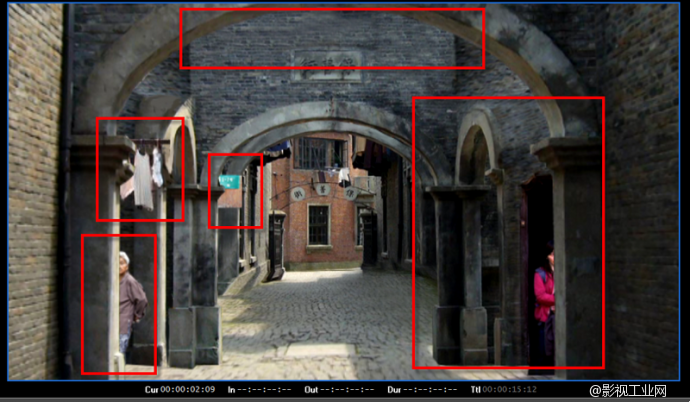
最后注意,在实际制作过程中,发现地面也需要单独处理一下。由于分层的关系,会造成地面“脱节”,而且与地上的建筑物分离。可以使用解决问题1的方法,单独放一层地面,以弄堂尽头为轴进行缩放,细心匹配建筑物与它们的影子,这样它们才会在最后画面中真正“站”在地上,而不是“漂浮”着。
看,EDIUS简单的内置工具是不是还能做出很棒的特效?
原始素材是网上找的一张上海弄堂的照片。当然,你也可以翻找出你所热恋家乡的特色建筑来完成制作。

普通的整体缩放效果很常见,我们想要做出更好的三维推进效果,就需要模拟出“视差”。立体3d的制作人员往往会熟悉这个术语,其实2d画面一样有视差——就行进而言,近处的物体向我们推进快,而远处物体向我们推进得慢(运动视差)。对,思路就是对画面进行分层。
这个实例中,最终我分了6层(其实是5个层次,左墙和右墙从物理位置上来说是最先一层,但是实际制作方便而分开处理),从时间线轨道的名称应该可以一目了然分层的元素。中间隐去的两层是增加画面趣味性的小元素,可以先不管。

进入Photoshop,对画面由远及近的顺序进行分层。这个过程土气点叫抠图,洋气点叫rotoscope,属于制作特效的基础工序(当然,工序不同,没有高低一说)。除了一些必要的软件使用技术之外,需要的就是耐心、耐心,还有耐心了。虽然EDIUS自带了手绘遮罩工具,但是对于单幅画面来讲,PS就是毋容置疑的最佳选择,没有之一。套索、钢笔路径、通道、遮罩……一众工具齐全。
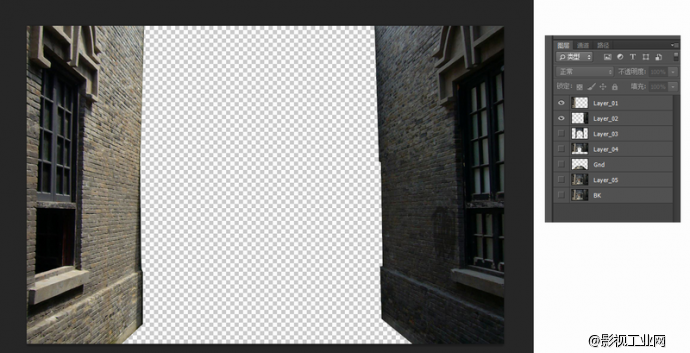
将分完层的图片再次按照空间顺序排列在EDIUS时间线上。
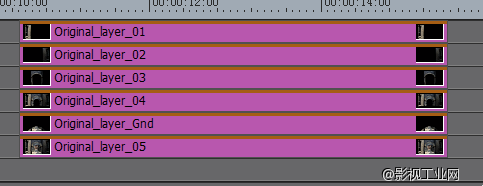
按照先前的思路进行分层缩放。比如第一层次,相同时间内Z轴运动是0~-150(记得打开3D运动模式),第二层次就是0~-100,第三层次0~-90等等,由近及远减少。
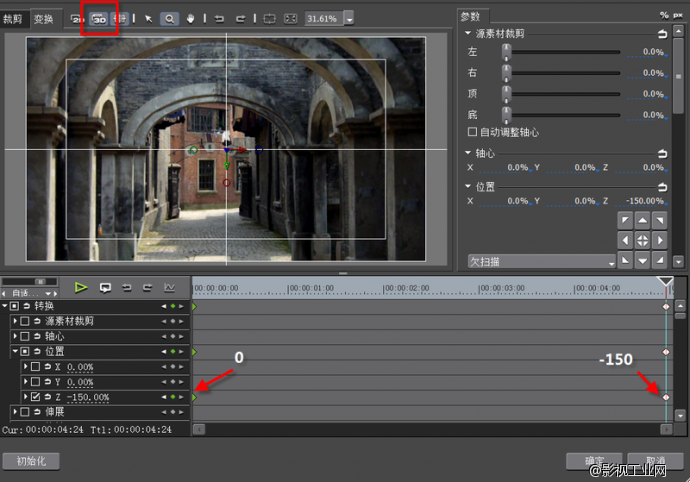
我并没有在视频布局上直接进行运动关键帧的设置,而是在新加的“转换”滤镜上做动作。找不到的朋友请将EDIUS升级到7.3以上。为何要多放一个滤镜?当时制作时并没有什么特别的理由,可能是出于后期制作特有的思维方式:“转换”滤镜负责运动制作,若有什么需要修补,可以在一个
“干净”的视频布局工具中处理,而不会互相干扰影响。虽然EDIUS没有节点型的操作方式,但是你依然可以把它想象成从上依次计算的节点型计算(实际上在特效面板中,它的确是从上往下进行效果的计算)。

这样很快就发现了问题:由于各层运动速度不同,出现了“断层”。而另一个问题是:由于各层来自同一画面,“拉开”后自然出现了内容的重复。
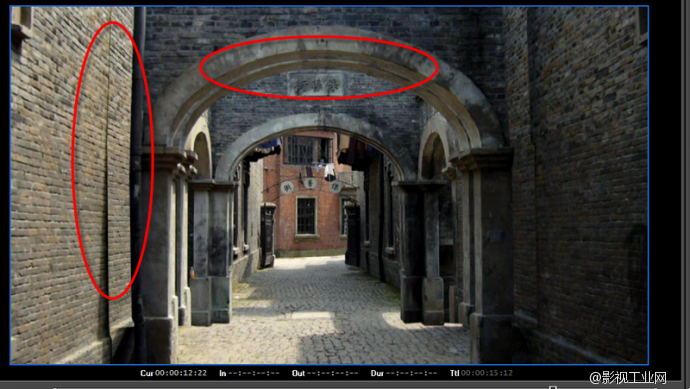
解决第一个问题:在“转换”上方的视频布局中进行处理。将出现断层的墙面旋转一定角度(匹配画面),并且在自身x轴上设置关键帧,始终去拼合墙体,不让断层出现。

这个问题的解决印证了开始使用两个滤镜处理的必要性,因为在EDIUS的同一个滤镜工具中根本没有世界坐标和自身坐标轴,放在一起制作势必造成最后的混乱。
解决第二个问题:重复。之所以出现重复画面就是因为各层其实来自同一画面,而三维空间的运动会让我们看到原先被遮挡的部分。再次进入PS,利用手边的资料、画笔、克隆笔刷和你的想象力补全这些遮挡的部分吧。每一层的P图过程就不赘述了,宗旨是需要去除重复、合理补出原图没有的部分。这也有一个专业名词叫做clean plating。

返回EDIUS,看看最后效果是不是比整图单纯放大好多了?注意红框中我制作的那些原图没有的部分。这些由于视角的变化而出现了额外的信息,一同构成了较好的三维行进效果。
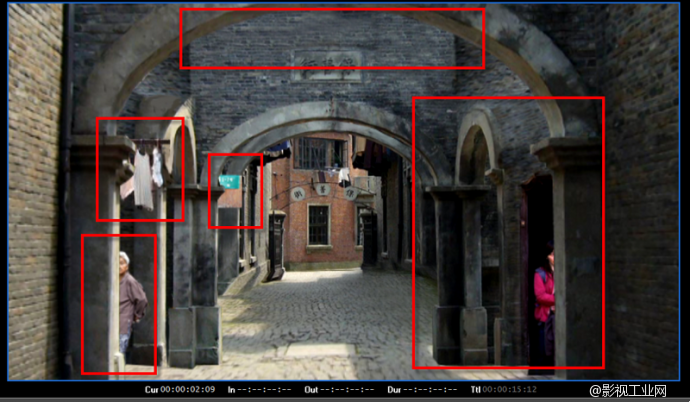
最后注意,在实际制作过程中,发现地面也需要单独处理一下。由于分层的关系,会造成地面“脱节”,而且与地上的建筑物分离。可以使用解决问题1的方法,单独放一层地面,以弄堂尽头为轴进行缩放,细心匹配建筑物与它们的影子,这样它们才会在最后画面中真正“站”在地上,而不是“漂浮”着。
看,EDIUS简单的内置工具是不是还能做出很棒的特效?
本文为作者 JohnXF 分享,影视工业网鼓励从业者分享原创内容,影视工业网不会对原创文章作任何编辑!如作者有特别标注,请按作者说明转载,如无说明,则转载此文章须经得作者同意,并请附上出处(影视工业网)及本页链接。原文链接 https://cinehello.com/stream/64060
